Создание и импорт прижимов, их привязка к установам, назначение одного зазора для всех прижимов в установе, а также отображение или скрытие прижимов в графическом окне.
Создание прижима
Чтобы создать пустой прижим, выберите вкладку «Модель» > «Слои, наборы и прижимы» > «Создать прижим». Используйте параметры на панели «Слои, наборы и прижимы», чтобы добавить поверхности модели к прижиму.
Привязка прижимов к установу
Привязка прижимов к установу позволяет траекториям в установе автоматически обходить поверхности прижима или игнорировать их.
- Перейдите на вкладку «Установ» > панель «Изменить» > вкладка «Параметры».
- В диалоговом окне «Установ» выберите «Прижимы» из списка. Откроется страница «Прижимы».
- В таблице выберите прижимы, которые требуется связать с установом.
- Нажмите кнопку "Закрыть".
Указание зазора прижимов в установе
Указанный зазор будет связан со всеми прижимами в установе. Зазор прижима добавляется к припуску модели при расчете траекторий в установе.
- Перейдите на вкладку «Установ» > панель «Изменить» > вкладка «Параметры».
- В диалоговом окне «Установ» выберите «Прижимы» из списка. Откроется страница «Прижимы».
- Введите зазор.
- Нажмите кнопку "Закрыть".
Указанный зазор будет представлен в диалоговом окне «Припуск компонента» как припуск набора 16.
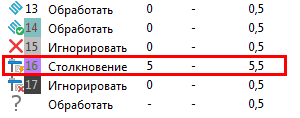
Импорт поверхностей модели в виде прижима
- Перейдите на вкладку «Установ» > панель «Изменить» > вкладка «Параметры».
- В диалоговом окне «Установ» выберите «Прижимы» из списка. Откроется страница «Прижимы».
- Нажмите
 , чтобы открыть диалоговое окно «Импорт модели прижима».
, чтобы открыть диалоговое окно «Импорт модели прижима».
- Найдите и выберите модель, а затем нажмите «Открыть».
- Нажмите кнопку "Закрыть".
Отображение и скрытие прижимов
При активации установа связанные с ним прижимы отображаются в графическом окне. Прижимы, которые не связаны с активным установом, автоматически скрываются.
- «Показать прижимы», чтобы отобразить прижимы, связанные с активным установом.
- «Стереть прижимы», чтобы скрыть прижимы, связанные с активным установом.